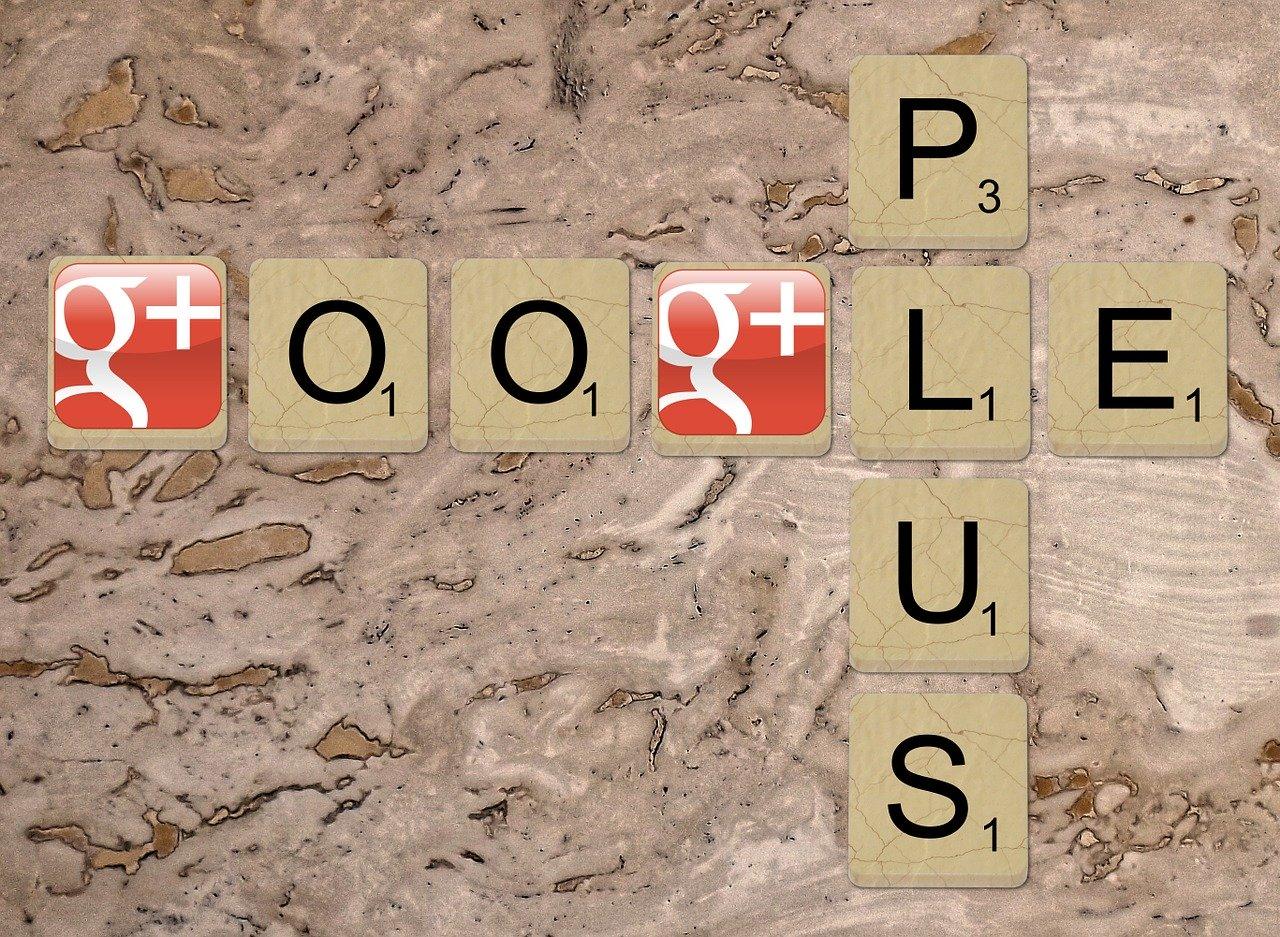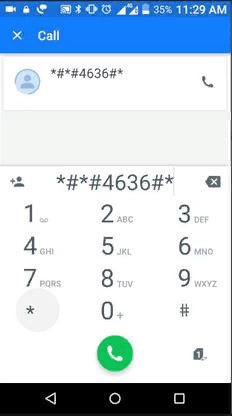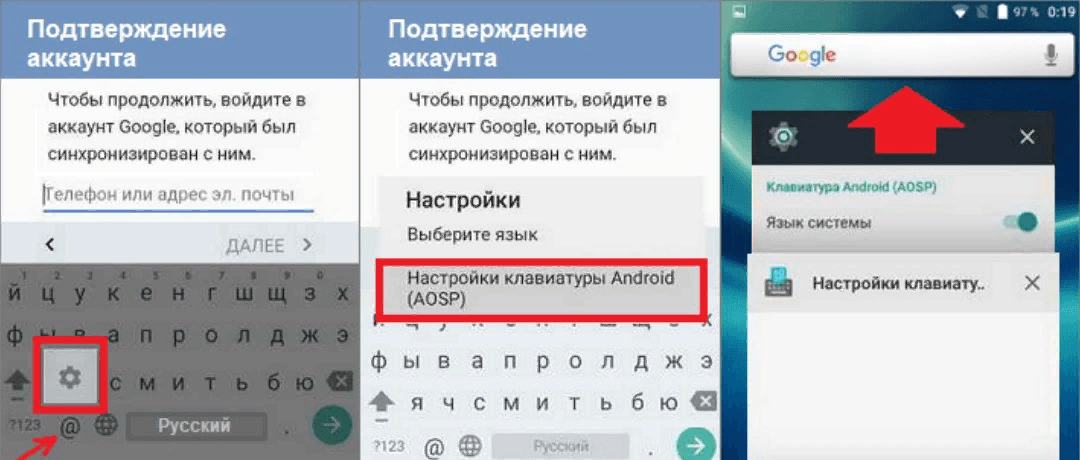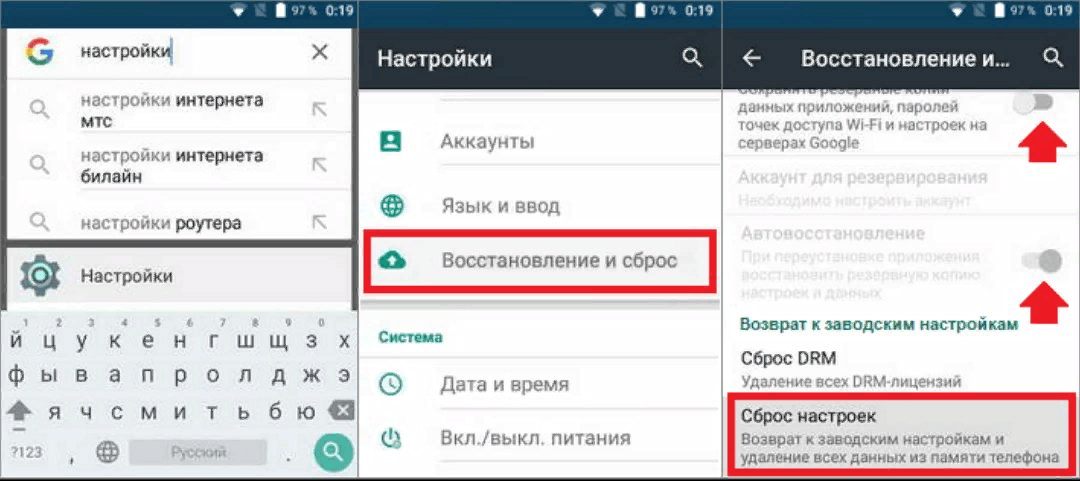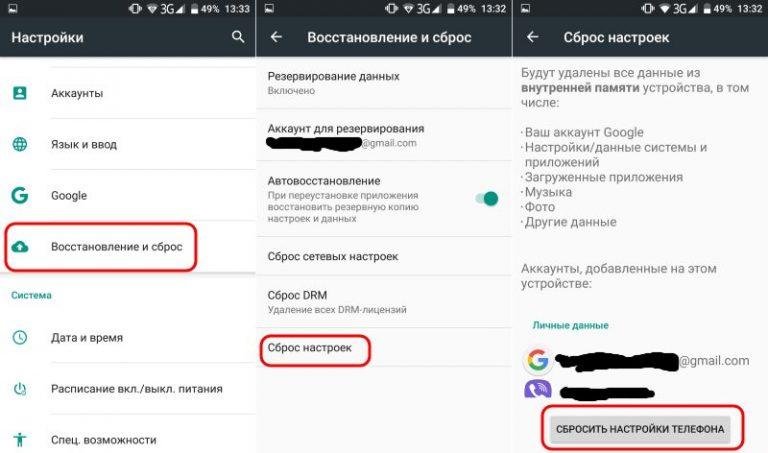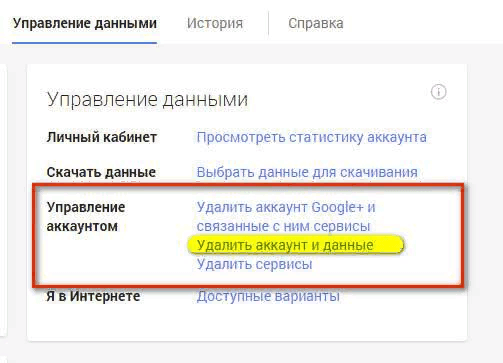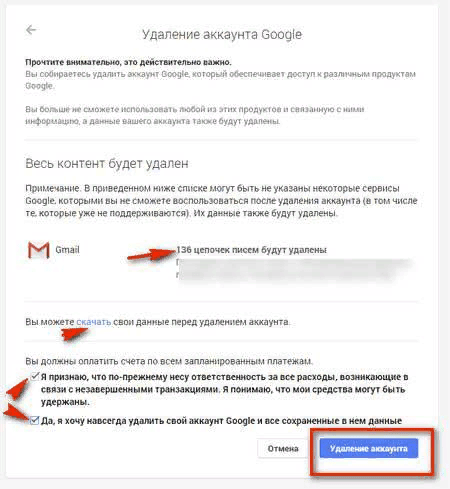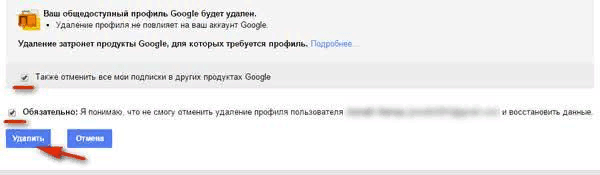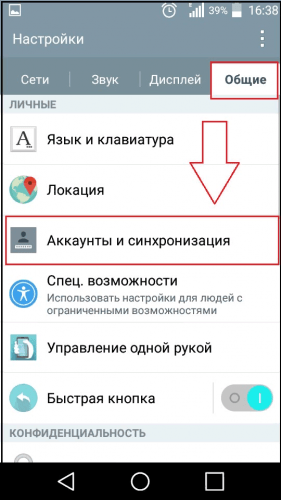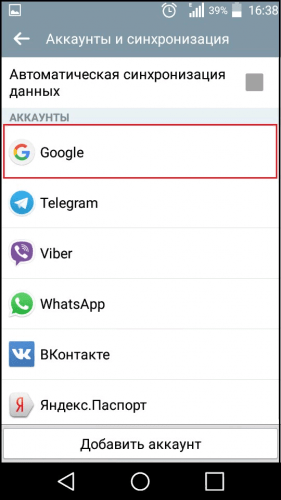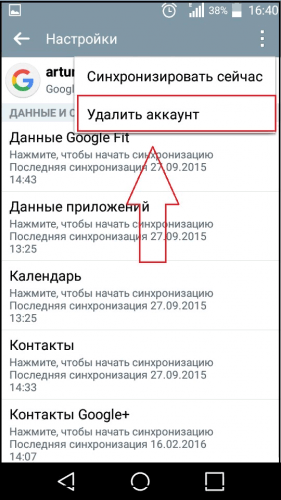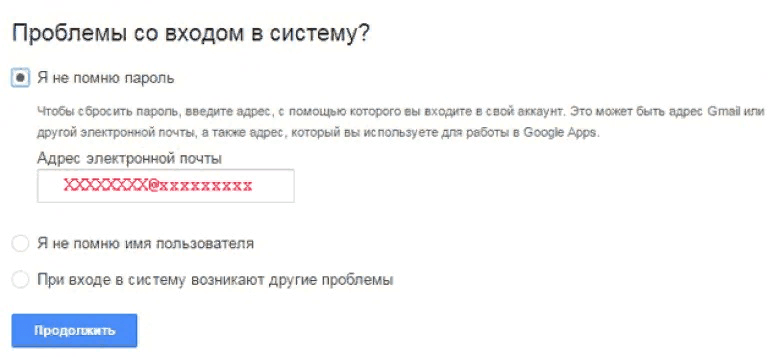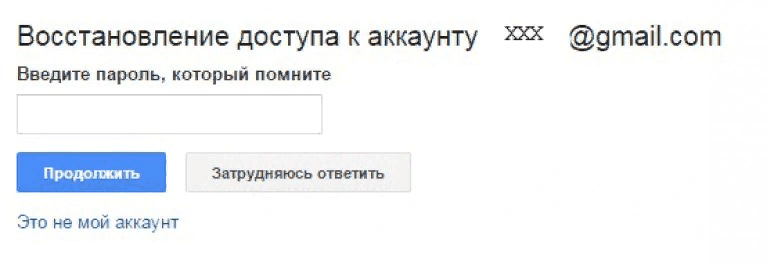Учетная запись данных в Google – это страница пользователя, которая объединяет в себе множество других сервисов, начиная с социальных сетей, заканчивая Google+. С помощью такой страницы пользователь может не только синхронизировать все аккаунты воедино, но также управлять электронными письмами, номерами телефона и скачивать официальные версии приложений.
Зачем нужно удалять аккаунт в Гугл
Существуют разные случаи, в которых аккаунт приходится удалить. Самые частные случаи:
- Пользователь забыл пароль, а восстановить страницу с помощью номера телефона не имеется возможности;
- Пользователь передал свое устройство другому человеку, которому нужно создать новую и отличную страницу от предыдущей;
- Системная ошибка вызвала сбой сервиса и теперь войти в нее не предоставляется возможным;
- Взлом.
Все это так или иначе обязывает удалить старый аккаунт и создать новый. Все действия с удалением страницы происходят в настройках телефона, так как Google базируется на Андроид ОС.
Удаляя аккаунт, пользователь не только удаляет его из своего мобильного телефона, но и сервисы Гугл автоматически его стирают из своей базы данных. После удаления аккаунт нельзя восстановить (за редким исключением, когда не прошло более определенного количества времени).
Как сбросить Гугл-аккаунт с телефона после сброса настроек
После полного сброса настроек сбросить Гугл-аккаунт достаточно сложно. Компания придумала сложную систему, в которой пароль может знать только пользователь, то есть злоумышленники не смогут узнать ни логина, ни пароля, потому что появилась трудная система для входа.
Это привело к тому, что большинство просто не знает своего логина и пароля, сбрасывает настройки и забывает аккаунт полностью. Какие же действия можно предпринять, чтобы сбросить аккаунт Гугл с телефона?
| Способ | Удобство | Скорость | Результативность | Недостатки |
| Подождать 72 часа | + | — | Работает не во всех случаях. | Долгое ожидание. В результате этот способ может не помочь. |
| Ввод комбинации цифр | + | + | Работает не во всех случаях. | Необходимо знать нужную комбинацию. |
| При помощи флешки | — (необходима флешка, которая есть не у каждого пользователя) | — | Работает всегда. | Необходима флешка. Также с данным способом справится не любой программист. |
| Использование программ | — (не все могут разобраться в программе) | — | Работает всегда. | Необходимо скачивать программу и разбираться в её настройках. |
| Через настройки клавиатуры | + | — | Иногда может выдавать ошибку. | Неопытный пользователь может запутаться в действиях. |
Подождать 72 часа
Стоит начать с того, что система иногда сама может выдавать ошибку. Пользователь вводит верные данные, а система принимает их за ложные. Этот случай часто провоцирует пользователей удалить аккаунт, но намного проще просто повторить действие через 24 часа.
Время зависит от версии Андроида. Некоторые телефоны могут не принимать данные после 24 часов. Время может изменяться.
Как правило, по истечении суток телефон пропускает пользователя в систему. Если же такого не произошло, то можно подождать около 72 часов. Это самый верный и проверенный вариант. Если же даже после этого срока не вышло войти в систему, то стоит обратиться в тот магазин, где было приобретено устройство. При себе необходимо иметь паспорт устройства и лицензию.
Ввести комбинацию цифр
Данную блокировку на большинстве телефонов можно запросто обойти, используя простую комбинацию цифр. Такой обход происходит из-за «дыры» в системе. Разработчики обнаружили данную ошибку слишком поздно, а умные пользователи приобщили её под себя. После использования данного метода можно войти в систему или авторизоваться под другим аккаунтом.
В смартфон вставляется sim- карта, которая в дальнейшем будет использоваться в обычной рутине. Далее нужно позвонить на любой номер, который может постоянно не брать трубку. После этого нажимаем на плюс, то есть пытаемся добавить новый вызов, и сбрасываем звонок.
При правильном проведении откроется клавиатура, в которой нужно ввести комбинацию цифр «*#*#4636#*#*». Эту комбинацию и инструкцию можно посмотреть на картинке ниже. После ввода данной комбинации произойдет переход в окно с информацией о телефоне и расширенными настройками.
По сути, данная комбинация – это операционное действие в системе, которая забита с заводских настроек разработчиками.
Нужно нажать на стрелку, которая располагается в левом верхнем углу и тем самым перейти в обычные настройки. В нем находим раздел «Восстановление и сброс» и выключаем «Копирование данных» с «Архивацией». После данных манипуляций выполняется полный системный сброс настроек (перезагрузка телефона) и можно входить в аккаунт.
Через настройки клавиатуры
Первый шаг – удаление сим-карты из телефона, а потом его включение. После система предложит выбрать нужный язык и вставить карту. Проходим этот шаг кнопкой «Пропустить». Далее по системе нужно ввести либо электронную почту, либо телефон. Пользователю же нужно удержать значок «@» до такого момента, пока не появится кнопка настроек. После её появления кликаем на нее и нажимаем на «Настройки клавиатуры». Далее нужно нажать кнопку назад и кнопку вызова меню.
После появления поискового окна нужно забить слово «настройки» и найти раздел с восстановлением и сбросов паролей. Нажимаем на «Автоматическое восстановление» и «Сохранить резервные копии». Все, сброс аккаунта произошел.
При помощи флешки
Для начала нужно перезагрузить телефон, после чего появится сообщение о входе в аккаунт. В случае с блокировкой системы кнопка «Далее» не будет нажиматься. Нужно пропустить этот шаг, обхитрив систему.
Чтобы сделать маневр и обойти систему, нужно во включенный телефон вставить флешку, а точнее – SD-карту. Во множестве случаев придется снимать батарею. После удачного подключения флешки появится диалоговое окно. В нем нужно кликнуть на «Ок».
В итоге на телефоне откроется папка с настройками хранилища. В нем необходимо перейти в раздел «Данные о приложениях» и через них в «Настройки». Опуская до самого конца, откроется кнопка «Запуск приложения». Кликнув на него, телефон откроет настройки Андроида, где можно выполнить сброс, нажав на кнопку «Восстановление и сброс».
Необходим пункт «Сброс DRM, удаление всех лицензия». После этого стоит вернуться назад и кликнуть на подтверждение настроек. Если телефон попросит перезагрузиться, то нужно это сделать. Таким способом большинство возвращает заводские настройки.
Использование SP Flash Tool
Можно использовать программу, которая предназначена для прошивки телефона – SP Flash Tool. К этой программе также нужно установить тот scatter – файл, который подходит к текущей прошивки телефона, драйвер и саму программу.
Данный способ не подойдет для новичков, которые ни разу не пользовались программами для прошивки. Неаккуратное использование может привести к порче телефона.
Алгоритм действий следующий:
- После скачивания всех необходимых объектов нужно в scatter-loading указать нужный scatter.
- Далее переходим в раздел Format и выбираем «Manual Format Flash».
- После этого необходимо указать ссылку на тот Гугл-адрес, в котором записан FBP Lock.
- Чтобы найти этот адрес, можно открыть скаттер и запустить поиск.
- После многочисленных манипуляций со ссылками аккаунт Гугл должен был быстро разблокироваться.
Более подробную инструкцию можно посмотреть в этом видео
Как полностью удалить учетную запись из аккаунта Гугл
Существуют случаи, когда удаление учетной записи навсегда – важный шаг. Многие пользователи встаю в ступор, когда не получается полностью удалить учетную запись, а только сделать «липовое» удаление, то есть аккаунт после можно восстановить. Но как же сделать так, чтобы аккаунт удалился полностью со всеми данными и информацией?
- Для этого нужно зайти в настройки учетной записи и найти пункт со строкой «Удаление учетной записи или службы».
- Кликнув по этой ссылке, пользователь видит кнопку «Удалить учетную запись».
- Нажав на нее, необходимо согласиться с полным удалением аккаунта. Гугл спросит пользователя дважды об его выборе, так как восстановить аккаунт будет невозможно.
- После проставления галочек и полного подтверждения учетная запись удалится навсегда. Восстановить её нельзя, так как все данные стерты.
Перед удалением аккаунта стоит перекинуть и проверить все данные, так как вместе с аккаунтом удаляется не только страница, но и все данные на ней.
Как удалить старый аккаунт Гугл
Старый аккаунт часто требуется удалить, так как из-за него либо нельзя создать новый (зарегистрирован на него действующий номер телефона, например), либо на нем есть информация, которую нельзя видеть другим пользователям. Также старые аккаунты часто занимают много места на телефоне и тратят память.
Если пользователь помнит пароль от старой страницы, то можно зайти на нее и удалить через официальный способ.
Если же пользователь не помнит пароль и не может восстановить страницу, то нужно использовать следующий метод.
Чтобы удалить старый аккаунт, нужно:
- Открыть настройки телефона и найти в настройках опцию «Сброс»;
- После клика на эту кнопку стоит подтвердить все действия и нажать на кнопку «Стереть все».
Заранее нужно позаботиться о своих данных, чтобы те были заранее перекинуты.
Данный способ не подходит для новичков. Лучше обратиться к специалисту, нежели пытаться сделать что-то самостоятельно и в итоге покупать новый телефон.
Вся ответственность лежит на плечах пользователя. Если нет уверенности в четком выполнении инструкции, то лучше обратиться к специалисту, которые разбирается в телефонах и удалениях аккаунтов.
Как восстановить учетную запись в Google
Восстановить учетную запись действительно возможно, если пользователь во время удаления не поставил стрелочку с удалением без дальнейшего восстановления. Удаленным аккаунтом можно начать заново пользоваться. Для этого необходимо:
- Открыть страницу Гугл и нажать на кнопку «Восстановление аккаунта»;
- Система предложит некоторый ряд проблем, с которыми может столкнуться пользователь при восстановлении системы. Самый лучший вариант – выбрать «Возникновение проблем при входе»;
- Система выдаст конкретную инструкцию, которой пользователь должен следовать.
Восстановить аккаунт гораздо проще, нежели удалить. Система продумала несколько вариантов проверки достоверности пользователя, начиная с номера телефона, заканчивая именем близкого друга.
Перехитрить систему после сброса настроек достаточно сложно, но возможно. Выбрав для себя способ, пользователь может легко восстановить свой аккаунт или удалить его после.